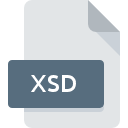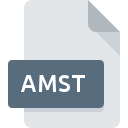
AMSTファイル拡張子
Atomic Mail Sender Template
-
DeveloperAtomPark Software Inc.
-
CategoryDocument Files
-
人気0 ( votes)
AMSTファイルとは何ですか?
AMST拡張子を使用するファイルの完全な形式名はAtomic Mail Sender Templateです。 Atomic Mail Sender Template仕様は、AtomPark Software Inc.によって作成されました。 AMSTファイル形式は、 Windowsシステムプラットフォームにインストールできるソフトウェアと互換性があります。 AMSTファイル形式は、574他のファイル形式とともにDocument Filesカテゴリに属します。 AMSTファイルの管理に推奨されるソフトウェアはAtomic Mail Senderです。 AtomPark Software Inc.開発者の公式Webサイトでは、Atomic Mail Senderソフトウェアに関する詳細情報だけでなく、AMSTおよびその他のサポートされているファイル形式に関する詳細情報も見つけることができます。
AMSTファイル拡張子をサポートするプログラム
次のリストは、AMST互換プログラムを特徴としています。 他のファイル形式と同様に、AMST拡張子を持つファイルは、どのオペレーティングシステムでも見つけることができます。問題のファイルは、モバイルであれ固定であれ、他のデバイスに転送される場合がありますが、すべてのシステムがそのようなファイルを適切に処理できるわけではありません。
AMSTファイルを開くには?
AMSTへのアクセスに関する問題は、さまざまな理由による可能性があります。 重要なのは、 AMST拡張子を持つファイルに関連するすべての一般的な問題をユーザー自身で解決できることです。プロセスは迅速であり、IT専門家は関与しません。 AMSTファイルに関する問題の解決に役立つリストを用意しました。
手順1.Atomic Mail Senderソフトウェアをインストールする
 このような問題の最も一般的な理由は、システムにインストールされたAMSTファイルをサポートする適切なアプリケーションがないことです。 この問題の解決方法は非常に簡単です。 Atomic Mail Senderをダウンロードして、デバイスにインストールします。 上記では、AMSTファイルをサポートするプログラムの完全なリストがあり、それらが利用可能なシステムプラットフォームに従って分類されています。 Atomic Mail Senderをインストールしてダウンロードする最も安全な方法は、開発者のWebサイト(AtomPark Software Inc.)にアクセスし、提供されたリンクを使用してソフトウェアをダウンロードすることです。
このような問題の最も一般的な理由は、システムにインストールされたAMSTファイルをサポートする適切なアプリケーションがないことです。 この問題の解決方法は非常に簡単です。 Atomic Mail Senderをダウンロードして、デバイスにインストールします。 上記では、AMSTファイルをサポートするプログラムの完全なリストがあり、それらが利用可能なシステムプラットフォームに従って分類されています。 Atomic Mail Senderをインストールしてダウンロードする最も安全な方法は、開発者のWebサイト(AtomPark Software Inc.)にアクセスし、提供されたリンクを使用してソフトウェアをダウンロードすることです。
ステップ2.Atomic Mail Senderを最新バージョンに更新する
 オープニングAMSTのファイルに問題がまださえAtomic Mail Senderをインストールした後に発生した場合、あなたがソフトウェアの古いバージョンを持っている可能性があります。開発者のWebサイトで、Atomic Mail Senderの新しいバージョンが利用可能かどうかを確認してください。 また、ソフトウェアの作成者がアプリケーションを更新することにより、他の新しいファイル形式との互換性が追加される場合があります。 Atomic Mail SenderがAMSTでファイルを処理できない理由は、ソフトウェアが古いためかもしれません。 Atomic Mail Senderの最新バージョンは、古いバージョンのソフトウェアと互換性があるすべてのファイル形式をサポートする必要があります。
オープニングAMSTのファイルに問題がまださえAtomic Mail Senderをインストールした後に発生した場合、あなたがソフトウェアの古いバージョンを持っている可能性があります。開発者のWebサイトで、Atomic Mail Senderの新しいバージョンが利用可能かどうかを確認してください。 また、ソフトウェアの作成者がアプリケーションを更新することにより、他の新しいファイル形式との互換性が追加される場合があります。 Atomic Mail SenderがAMSTでファイルを処理できない理由は、ソフトウェアが古いためかもしれません。 Atomic Mail Senderの最新バージョンは、古いバージョンのソフトウェアと互換性があるすべてのファイル形式をサポートする必要があります。
ステップ3.AMSTファイルを開くためのデフォルトのアプリケーションをAtomic Mail Senderに設定します
前の手順で問題が解決しない場合は、AMSTファイルを、デバイスにインストールした最新バージョンのAtomic Mail Senderに関連付ける必要があります。 次の手順で問題が発生することはありません。手順は簡単で、ほとんどシステムに依存しません

Windowsのデフォルトプログラムを変更する手順
- AMSTファイルを右クリックし、オプションを選択します
- → を選択します
- 最後の手順は、オプションを選択して、Atomic Mail Senderがインストールされているフォルダーへのディレクトリパスを指定することです。 あとは、常にこのアプリを使ってAMSTファイルを開くを選択し、をクリックして選択を確認するだけです。

Mac OSのデフォルトプログラムを変更する手順
- 選択したAMSTファイルを右クリックして、ファイルメニューを開き、 情報を選択します。
- [ 開く ]オプションを見つけます-非表示の場合はタイトルをクリックします
- リストから適切なプログラムを選択し、[ すべて変更... ]をクリックして確認します。
- 最後に、 この変更は、。AMST拡張子を持つすべてのファイルに適用され、ポップアップメッセージが表示されます。 [ 持続する ]ボタンをクリックして、選択を確認します。
ステップ4.AMSTファイルが完全でエラーがないことを確認します
ポイント1〜3にリストされている手順を厳密に実行しましたが、問題はまだ存在しますか?ファイルが適切なAMSTファイルかどうかを確認する必要があります。 ファイルにアクセスできないことは、さまざまな問題に関連している可能性があります。

1. AMSTがマルウェアに感染している可能性があります。必ずウイルス対策ツールでスキャンしてください。
AMSTがウイルスに感染していることが判明した場合、これが原因でアクセスできなくなる可能性があります。 できるだけ早くウイルスとマルウェアのシステムをスキャンするか、オンラインのウイルス対策スキャナーを使用することをお勧めします。 AMSTファイルが実際に感染している場合は、以下の手順に従ってください。
2. AMSTファイルの構造が損なわれていないことを確認します
別の人から問題のAMSTファイルを受け取りましたか?もう一度送信するよう依頼してください。 ファイルが誤ってコピーされ、データの整合性が失われた可能性があり、ファイルへのアクセスができなくなります。 インターネットからAMST拡張子を持つファイルをダウンロードすると 、エラーが発生し、ファイルが不完全になる場合があります。ファイルをもう一度ダウンロードしてください。
3. アカウントに管理者権限があるかどうかを確認します
一部のファイルは、それらを開くために昇格されたアクセス権を必要とします。 現在のアカウントからログアウトし、十分なアクセス権限を持つアカウントにログインします。次に、Atomic Mail Sender Templateファイルを開きます。
4. システムにAtomic Mail Senderを実行するのに十分なリソースがあることを確認してください
システムの負荷が重い場合、AMST拡張子のファイルを開くために使用するプログラムを処理できない場合があります。この場合、他のアプリケーションを閉じます。
5. オペレーティングシステムとドライバーが最新であることを確認します
プログラムとドライバーの最新バージョンは、 Atomic Mail Sender Templateファイルの問題を解決し、デバイスとオペレーティングシステムのセキュリティを確保するのに役立ちます。 古いドライバーまたはソフトウェアが原因で、AMSTファイルの処理に必要な周辺機器を使用できなくなっている可能性があります。
あなたは助けたいですか?
拡張子にAMSTを持つファイルに関する、さらに詳しい情報をお持ちでしたら、私たちのサービスにお知らせいただければ有難く存じます。こちらのリンク先にあるフォーム欄に、AMSTファイルに関する情報をご記入下さい。

 Windows
Windows